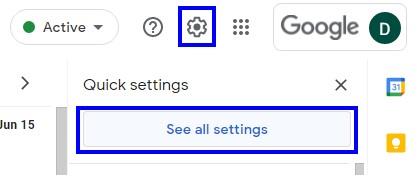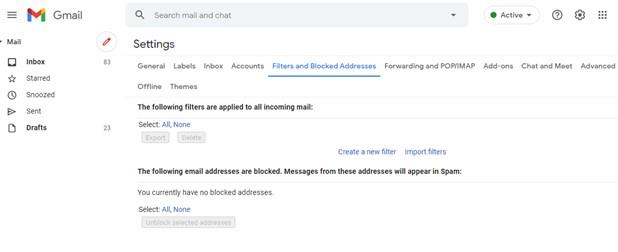Gmail-beskeder eller dine e-mails er en af de vigtigste ting i dit liv, da de dækker både personlige og professionelle aspekter af dit liv. At være 100 % digital afhænger af dine e-mails, da de indeholder alle dine personlige oplysninger, inklusive regninger, køb, rejser og reservationer, andre onlineaktiviteter og fungerer som legitimationsoplysninger for mange onlinekonti, inklusive sociale medier. Det er således vigtigt at vedligeholde dine Gmail-beskeder, da livet faktisk kan gå i stå, hvis du en skønne dag opdager, at alle dine Gmail-beskeder mangler. Denne artikel fokuserer på alle mulige måder at gendanne dine manglende e-mails i Gmail.
Hvad er de mulige problemer, du kan stå over for med Gmail-meddelelserne, er det manglende problem?
Brugere har rapporteret, at Gmail-meddelelserne er forsvundet på mange forskellige måder:
Rettelser, der skal følges, når der mangler Gmail-meddelelser
Her er nogle nemme og hurtige metoder til at hjælpe med at genfinde dine Gmail- beskeder forsvundet. Disse trin skal udføres på en pc, da Gmail-appen på din smartphone har færre funktioner sammenlignet med Chrome-browseren på din pc.
Indholdsfortegnelse
Metode 1. De manglende e-mails i Gmail kan være blevet arkiveret, spammet eller ved et uheld slettet
Hvis en e-mail springer din indbakke over, så er der to andre steder, hvor den e-mail kan lande, og disse mapper er Spam og Papirkurv, ellers kan de blive arkiveret. Her er trinene til at finde dine e-mails fra hele dine Gmail-mapper inklusive indbakke:
Trin 1: Åbn en hvilken som helst browser på din pc, og log ind på din Gmail.
Trin 2: Klik derefter på pil ned i søgefeltet øverst i midten.
Trin 3: Klik nu på pil ned ud for Søgekriterier og vælg Mail & Spam & Trash fra rullemenuen.
Trin 4: Du kan indtaste de relevante oplysninger i felterne ovenfor, hvis du husker emne, dato mv.
Trin 5: Klik endelig på søgeknappen i nederste højre hjørne.
Metode 2. De manglende e-mails i Gmail er muligvis blevet filtreret
E-mail-filtre er en vigtig funktion, som giver brugerne mulighed for automatisk at slette eller arkivere en e-mail, når den modtages, hvis den falder ind under kriterierne i filteret. Sådan kan du tjekke dine filtre:
Trin 1 : Naviger til Gmail ved at bruge en hvilken som helst browser og log ind.
Trin 2 : Klik på Indstillinger-ikonet øverst, der ligner et tandhjul eller et tandhjul.
Trin 3 : Klik derefter på Se alle indstillinger.
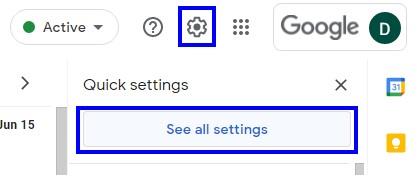
Trin 4 : Klik nu på fanen Filtre og blokerede adresser blandt forskellige faner, der er justeret vandret på toppen,
Trin 5 : Tjek dine filtre, der inkluderer instruktioner om sletning eller spring over.
Trin 6 : Klik til sidst på indstillingen Rediger eller Slet i højre side og følg instruktionerne.
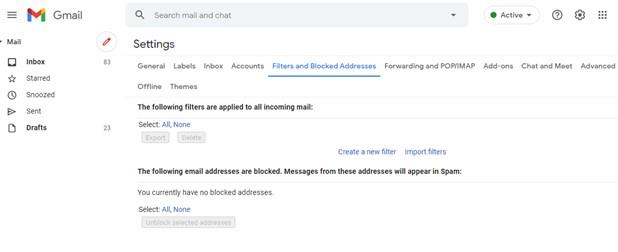
Metode 3. De manglende e-mails i Gmail er muligvis blevet videresendt til en anden konto
Videresendelse af e-mail er en anden bemærkelsesværdig funktion leveret af Gmail som Gmail-skabelonerne, men nogle gange kan du gå glip af en vigtig e-mail, hvis den originale e-mail er blevet slettet, efter at den er blevet videresendt. Her er trinene til at kontrollere indstillingerne:
Trin 1 : Åbn en hvilken som helst browser og start Gmail.
Trin 2 : Klik på det tandhjulslignende ikon øverst til højre, og klik derefter igen på Se alle indstillinger.
Trin 3 : Klik nu på fanen Videresendelse og POP/IMAP.
Trin 4 : Tjek derefter videresendelsessektionen og sørg for, at du har valgt Behold Gmails kopi i indbakken i rullemenuen.
Trin 5 : Klik på Gem ændringer nederst i midten af siden.
Tip: Du kan til enhver tid deaktivere videresendelse af e-mail ved at vælge muligheden i videresendelsessektionen. E-mails, der videresendes fra én e-mail til en anden e-mail, kan havne i spam-mappen.
Bemærk: Hvis din Gmail er en arbejdsmail, kan du kontakte din it-administrator for at hjælpe dig med dette. Google har også introduceret nye politikker vedrørende lagerplads, som var gældende fra den 1. juni 2021. Denne politik siger, at hvis du forbliver inaktiv eller overskrider din lagerkvote i 2 år, vil alle dine e-mails blive slettet fra den 1. juni 2023.
Det sidste ord om Hvad skal man gøre, hvis Gmail-meddelelser mangler?
Hvis du stadig ikke kan finde dine e-mails, så tjek din papirkurv og spam-sektion i Gmail. Husk også, at en e-mail kun forbliver i papirkurven og spam-mappen i 30 dage. Derefter slettes de permanent uden gendannelse. For at undgå at slette e-mails ved et uheld, skal du derfor holde dine e-mails sorteret som du vil. Hvis du ønsker at beholde kategorier i Gmail, skal du aktivere det. Men hvis du ikke er fan af det, bør du vide, hvordan du fjerner kategorier i Gmail.
Så disse er de metoder, du kan prøve at finde dine manglende Gmail-beskeder. Følg dem, og du får muligvis dine Gmail-beskeder tilbage.
Var artiklen nyttig? Hvis ja, så del venligst dine kommentarer i afsnittet nedenfor. Se denne plads for flere sådanne fejlfindingstip. Følg os på sociale medier – Facebook , Instagram og YouTube .